Comment réinitialiser une tablette Android et restaurer le système aux paramètres d’usine? Guide étape par étape

Ces dernières années, les appareils électroniques les plus utilisés sont les tablettes ; une fusion entre un téléphone portable et un ordinateur, avec un écran tactile et une bonne qualité d’image. C’est un appareil qui intègre différentes fonctionnalités: portabilité, autonomie, polyvalence, puissance, station multimédia, etc. Par conséquent, la plupart des gens, dans le monde entier, choisissent de les utiliser pour plus de confort, et ils sont donc devenus l’un des gadgets les plus utilisés dans la vie quotidienne .
Les tablettes ont une batterie fixe et cela pose un problème lorsqu’elles sont verrouillées, car elle ne peut pas être retirée comme c’est le cas avec les téléphones portables. De cette façon, beaucoup de gens sombrent dans le désespoir en essayant de gérer cela et en étant capables de l’éteindre et de l’allumer normalement. Par conséquent, il est nécessaire d’avoir une connaissance complète de la réinitialisation de ce type de périphérique et de la restauration ultérieure du système aux paramètres d’usine .
Compte tenu de cela, nous vous présentons ci-dessous comment obtenir cette tâche correctement et en étapes extrêmement simples. Pour que vous puissiez continuer à profiter de votre tablette avec le système d’exploitation Android en parfait état.
Étapes pour redémarrer et formater une tablette Android et revenir aux paramètres d’usine
Faire une réinitialisation matérielle sur Android peut être compliqué pour de nombreuses personnes et à cause de cela, ils finissent par embaucher un « expert » pour récupérer leur tablette. Mais cela peut être laissé de côté, car c’est un sujet très simple que vous pourrez vous exécuter dans le confort de votre maison.
En fait, nous vous présentons plusieurs alternatives afin que vous n’ayez pas peur de formater votre tablette Android:
Insérez une épingle dans le trou de l’appareil

Cette méthode de redémarrage d’une tablette semble un peu étrange, mais elle est assez utile et facile. Étant donné que ceux-ci contiennent un mécanisme de sécurité de réinitialisation qui se trouve dans une sorte de trou, au moyen duquel il est possible d’activer un bouton de réinitialisation intégré qu’il a à l’intérieur.
Vous devez juste tenir compte du fait que ce bouton ne peut pas être pressé comme ça; il doit être utilisé en cas d’extrême sécurité. Si vous l’utilisez beaucoup, vous finirez par l’endommager.
Maintenant, le moyen de le presser est à l’aide d’une épingle, d’une aiguille, d’un cure-dent ou de tout objet qui a la même taille de trou. Entrez-le ensuite et assurez-vous que cet objet clique . Avec cela, vous l’aurez réinitialisé et prêt à être utilisé.
Attendez que la batterie soit épuisée

La plupart des gens, lorsqu’ils voient que leur tablette est verrouillée, sont plus alarmés que nécessaire et finissent par faire ce qu’ils ne devraient vraiment pas faire. Compte tenu du fait que la solution la meilleure et la plus simple est d’ attendre que la batterie se décharge complètement . Pendant ce temps d’attente, vous ne devez rien toucher. Gardez à l’esprit que cela peut prendre quelques heures.
Ensuite, placez l’appareil pour qu’il se recharge dans n’importe quelle prise de votre maison et lorsque la charge reprend, la tablette peut être allumée de la manière habituelle. N’oubliez pas qu’à plusieurs reprises, le remède est plus simple et plus efficace qu’il n’y paraît.
Appuyez sur le bouton d’alimentation pendant 5 secondes consécutives

Vous avez peut-être remarqué que lorsque vous maintenez enfoncé le bouton d’alimentation de votre ordinateur pendant plus de 5 secondes, il s’éteint soudainement. Qui a également été intégré dans les systèmes d’exploitation Android aujourd’hui, car de plus en plus de téléphones mobiles ont une batterie non amovible. Par conséquent, c’est le seul moyen de forcer le redémarrage dans de tels cas.
«MISE À JOUR
Devez-vous forcer le redémarrage de votre tablette Android pour revenir aux paramètres d’usine et vous ne trouvez pas le chemin?
ENTREZ ICI
et découvrez comment faire
FACILE et RAPIDE
»
L’exécuter est très simple; maintenez le bouton d’alimentation enfoncé pendant environ 5 secondes et vous pouvez immédiatement voir comment la tablette s’éteint, puis allumez-la comme d’habitude.
Réinstaller via un ordinateur
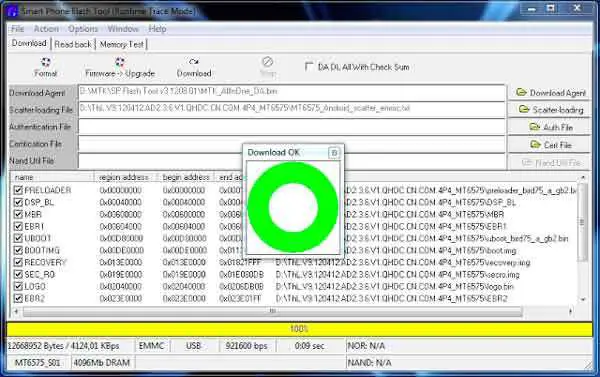
Dans de nombreux cas, les gens veulent laisser la tablette complètement propre, c’est-à-dire en supprimer directement tout le contenu. Que peut-on réaliser à partir d’un ordinateur, en utilisant des programmes tels que » odin » ou » Sp Flash Tools «, qui varient selon la marque de la tablette Android. Dans le cas de ceux qui viennent de Chine et sont livrés avec un processeur MTK , il est approprié d’utiliser Sp Flash Tools.
En ce sens, le fonctionnement de ces programmes est basé sur l’ installation d’une ROM que vous avez téléchargée directement depuis Internet sur l’appareil. Ensuite, vous en obtiendrez un entièrement optimisé, supprimant des fichiers tels que la racine et les virus qui peuvent exister sur la partition système Android; une ROM propre s’occupe de tout effacer, même la publicité invasive.
Restauration à partir du PC avec Universal ADB Helper
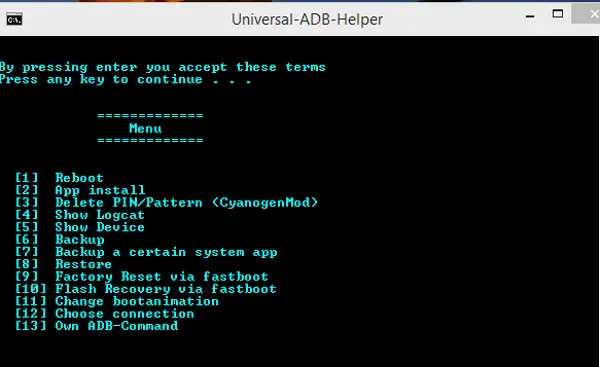
Pour utiliser cette méthode, il vous suffit de connecter la tablette Android à l’ordinateur avec le câble USB. Attendez ensuite que l’installation du pilote soit terminée, préalablement établie. Ainsi, vous pouvez exécuter l’outil Universal ADB Helper, où vous choisissez l’ option » Reboot » puis l’option » Bootloader «. C’est à ce moment-là que vous pouvez appuyer sur » Factory Reset» via «Fastboot «.
La meilleure chose à faire lors de l’utilisation de cette solution est de démarrer le périphérique dans » Bootloader » à l’aide du câble USB et à l’intérieur de cet assistant , insérez le numéro 9 pour tester l’outil de réinitialisation d’usine .
Utilisez le menu de récupération
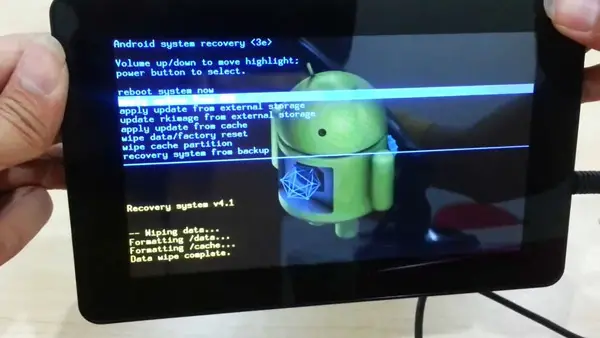
C’est une fonction très avantageuse qu’Android contient. Le menu de récupération fait référence à une sorte d’interface qui se lance avant le démarrage de l’appareil et travaille notamment à réparer les erreurs qu’il peut présenter.
Si vous voulez démarrer le menu de récupération, vous devez l’éteindre, puis appuyer et maintenir le bouton d’alimentation et le bouton de volume vers le bas, c’est-à-dire qu’il fonctionne avec une combinaison de boutons ; tout comme lorsque vous allez prendre une capture d’écran.
Ensuite, vous verrez comment le menu de récupération démarre et montre une figure d’Android couché. Après cela, vous devez plonger dans la section où il est dit » effacer les données réinitialisées aux paramètres d’usine «, qui est la façon dont vous procédez pour éliminer ce fractionnement et redémarrer la tablette aux valeurs par défaut. Vous pouvez donc l’utiliser en parfait état.
Si vous avez des questions, laissez-les dans les commentaires, nous vous répondrons dans les plus brefs délais, et cela sera également d’une grande aide pour plus de membres de la communauté. Je vous remercie!




